CAD中特性功能怎么用?
溜溜自学 室内设计 2022-07-11 浏览:381
大家好,我是小溜,CAD是目前一款比较热门的图形绘制软件,软件的功能强大,通过使用CAD可以帮助我们绘制各种各样的图形。但因为功能多,很多不知道CAD中特性功能怎么用?那么可以参考一下经验哦!
想要更深入的了解“CAD”可以点击免费试听溜溜自学网课程>>
工具/软件
硬件型号:戴尔灵越15
系统版本:Windows7
所需软件:CAD2010
方法/步骤
第1步
任意打开一张图。

第2步
输入特性快捷键“Ctrl+1”,弹出弹窗。
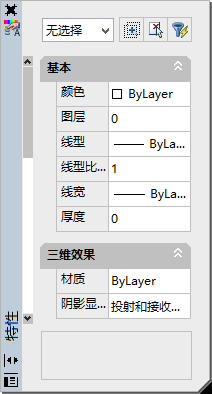
第3步
选择需要修改特性的线条。
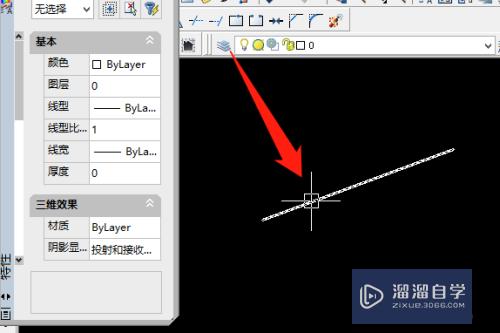
第4步
特性弹窗中显示出一部分线条现有的特性。
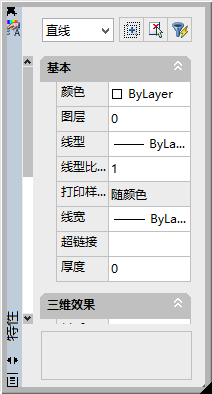
第5步
基本特性中,可以设置线条的图层,线型,线型比例,线宽等特性。
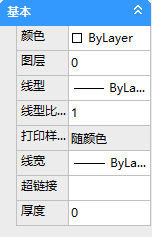
第6步
几何特性中,可以设置线的坐标,长度,角度等特性。
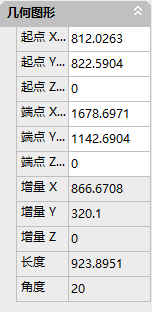
注意/提示
好了,本次关于“CAD中特性功能怎么用?”的全部内容就分享到这里啦,希望小溜分享的内容能够帮助到大家。同时可以关注溜溜自学网,遇到不懂的问题可以在这里寻找到详细的解决方法。
相关文章
距结束 06 天 02 : 38 : 55
距结束 01 天 14 : 38 : 55
首页








